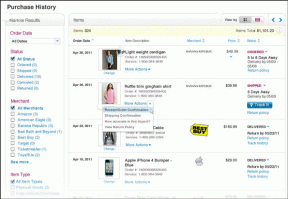4 mejores consejos para editar fotos en Telegram en Android y iPhone
Miscelánea / / November 24, 2023
Telegram te permite compartir fácilmente archivos multimedia como fotos, vídeos y documentos. Si te suscribes a Telegrama premium, puedes enviar vídeos de hasta 4 GB de tamaño. Ahora, si desea editar sus fotos antes de enviarlas a Telegram, ya no necesita descargar una aplicación de edición de fotos por separado.

Telegram ofrece algunas herramientas nuevas para editar tus fotos antes de enviarlas. Esta publicación sugerirá los mejores consejos para editar tus fotos en Telegram en dispositivos móviles y de escritorio. Asegúrese de estar utilizando la aplicación Telegram v9.3.2 o superior en su Android o iPhone.
Telegrama para Android
Telegrama para iPhone
1. Utilice la herramienta de dibujo
Me gusta en WhatsApp y Historias de Instagram, puedes usar la herramienta de dibujo para tus fotos en Telegram. A continuación te explicamos cómo usarlo en tu iPhone y Android.
Paso 1: Abre Telegram en tu iPhone o Android.

Paso 2: Seleccione su contacto y toque el ícono Adjuntar en la esquina inferior izquierda.
Paso 3: Toque la imagen que desea editar y enviar.
Etapa 4: Toca el ícono de Dibujo en la parte inferior.

La herramienta de dibujo ahora ha sido habilitada. Puedes usarlo para dibujar cualquier cosa en tu foto.

Para aumentar el tamaño de la punta del Drawing Pen, utilice el control deslizante del lado izquierdo.


Para cambiar el color del lápiz de dibujo, toque cualquier opción de color.

También puedes tocar el ícono de la rueda de colores en la esquina inferior izquierda para obtener más opciones de color.

Si desea deshacer una edición en su foto, toque los íconos de flecha en la esquina superior izquierda.

Puedes tocar la herramienta Borrador para dibujar nuevamente en tu foto.

Paso 5: Después de usar la herramienta de dibujo, toque el ícono de casilla de verificación en la esquina inferior derecha.

Su foto editada está lista para ser compartida con su contacto.
2. Agregar anotaciones
Si deseas señalar algo en tu(s) imagen(es) antes de enviársela a tu contacto, Telegram te permite agregar anotaciones. A continuación te explicamos cómo utilizar esta función en tu iPhone o Android.
Paso 1: Abre Telegram en tu iPhone o Android.

Paso 2: Seleccione su contacto y toque el ícono Adjuntar en la esquina inferior izquierda.
Paso 3: Toque la imagen que desea editar.
Etapa 4: Toca el ícono de Dibujo en la parte inferior.

Paso 5: Toque el ícono del lápiz de anotaciones.

Puede dibujar la anotación en la imagen seleccionada.

También puede cambiar el color de su anotación seleccionando entre los tonos disponibles o eligiendo de la rueda de colores.


Paso 5: Después de agregar las anotaciones, toque el ícono de casilla de verificación en la esquina inferior derecha.

Consejo adicional: utilice formas como anotaciones
Si no desea utilizar flechas, puede agregar una forma como anotación en una foto en Telegram.
Paso 1: Abre Telegram en tu iPhone o Android.

Paso 2: Abre el chat y selecciona tu foto.
Paso 3: Toca el ícono de dibujo en la parte inferior.

Etapa 4: Toca el ícono Más en la esquina inferior derecha.
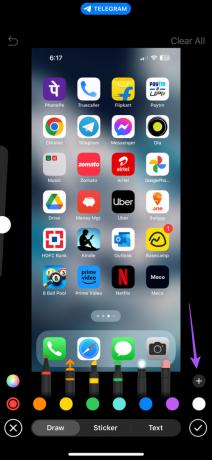
Paso 5: Seleccione una forma de su elección.
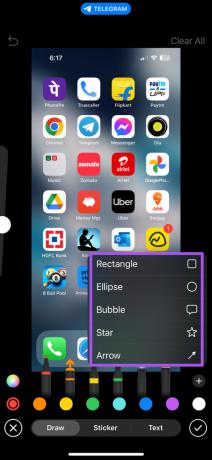
Al igual que con las flechas, puedes cambiar el color de la forma.
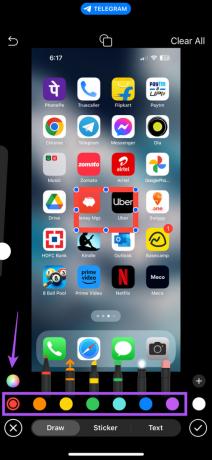
También puedes cambiar a un color sólido para tu forma tocando el ícono en la parte superior.

Paso 6: Una vez hecho esto, toque el ícono de casilla de verificación en la esquina inferior derecha para confirmar.
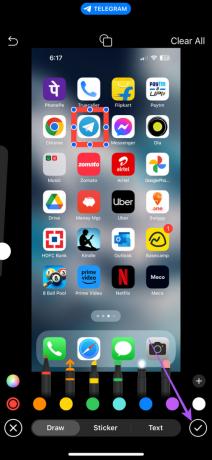
3. Herramienta de desenfoque
Si deseas eliminar un objeto no deseado o una persona de tu foto, puedes usar la herramienta Desenfocar en Telegram en tu Android o iPhone. La mejor parte es que puedes elegir el color borroso como parte de tu imagen para ocultar el objeto o la persona.
Paso 1: Abre Telegram en tu iPhone o Android.

Paso 2: Abre el chat y selecciona tu foto.
Paso 3: Toca el ícono de dibujo en la parte inferior.

Etapa 4: Seleccione la herramienta Desenfocar en la parte inferior.

Paso 5: Comienza a deslizar el dedo sobre el objeto, área o persona que deseas difuminar de tu foto.

Para mezclar el desenfoque, puede cambiar el color de la herramienta Desenfocar seleccionando entre los tonos predeterminados o la rueda de colores en la esquina inferior izquierda.


Puede utilizar el control deslizante del lado izquierdo para cambiar el tamaño de la herramienta Desenfocar.

Paso 6: Después de aplicar el desenfoque, toque el ícono de casilla de verificación en la esquina inferior derecha para confirmar.

4. Añade texto a tu foto
Telegram te permite agregar texto en la parte superior de tu foto en tu Android y iPhone. A continuación se explica cómo utilizar esta función.
Paso 1: Abre Telegram en tu iPhone o Android.

Paso 2: Abre el chat y selecciona tu foto.
Paso 3: Toca el ícono de dibujo en la parte inferior.

Etapa 4: Toque Texto en la parte inferior derecha.

Paso 5: Comienza a escribir el texto que deseas en tu foto.
Para cambiar la fuente de su texto, toque el menú desplegable Fuente y seleccione su fuente.
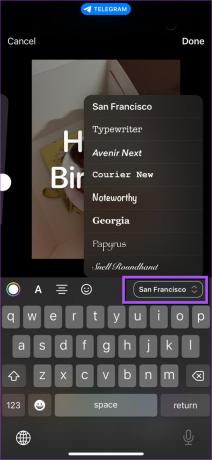
Puedes tocar el ícono de la rueda de colores en el lado izquierdo para elegir un tono para tu texto.
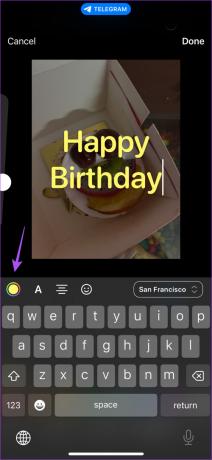
También tienes la opción de cambiar la alineación de tu texto o agregar un emoji.

Para agregar un fondo detrás de su texto, toque el ícono Fondo.
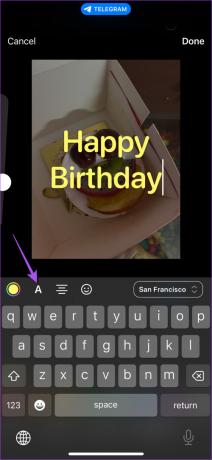
Paso 6: Toque Listo para agregar su texto.

Paso 7: Toque el ícono de la casilla de verificación en la esquina inferior derecha para confirmar.
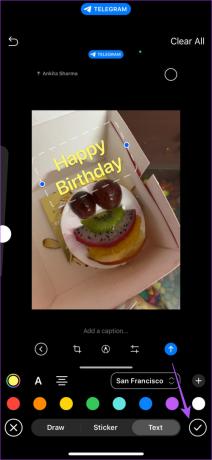
Dale vida a tus fotos
Estas herramientas de edición integradas en Telegram le ahorrarán el tiempo de descargar cualquier otra aplicación o utilizar un sitio web. También puedes leer nuestra publicación para aprender cómo crear un tema personalizado en Telegram para escritorio y móvil.
Última actualización el 20 de enero de 2023
El artículo anterior puede contener enlaces de afiliados que ayuden a respaldar a Guiding Tech. Sin embargo, no afecta nuestra integridad editorial. El contenido sigue siendo imparcial y auténtico.

Escrito por
Paurush incursiona en iOS y Mac mientras realiza encuentros cercanos con Android y Windows. Antes de convertirse en escritor, produjo vídeos para marcas como Mr. Phone y Digit y trabajó brevemente como redactor publicitario. En su tiempo libre satisface su curiosidad por las plataformas y dispositivos de streaming como Apple TV y Google TV. Los fines de semana, es un cinéfilo de tiempo completo que intenta reducir su interminable lista de vigilancia, a menudo prolongándola.